- Se o seu iPhone diz "iPhone inativo conecte ao iTunes", significa que você não pode digitar a senha, mesmo que saiba a resposta correta.
- Para remover a senha, você pode redefinir o iPhone através do Modo de Recuperação ou do iCloud.
- Não sabe como conectar ao iTunes? Este artigo vai explicar detalhadamente cada um dos métodos de desbloqueio.
Já alguma vez pegou seu iPhone e viu a mensagem "iPhone inativo conecte ao iTunes" ou "tente novamente em alguns minutos"?
Bem, eu já. Eu pensei que era porque tinha meu iPhone no bolso e talvez tivesse tocado e desativado acidentalmente.
Meu Deus! Meu iPhone ficou inativo por duas horas, nunca senti tanta falta dele! Então, pesquisei no Google, como todos nós fazemos.
Felizmente, consegui desbloquear meu iPhone. Agora, quero partilhar minha experiência com pessoas que estão enfrentando o mesmo problema.
Essa é a razão pela qual escrevi este artigo, para partilhar quatro métodos eficazes para desbloquear um iPhone inativo. Vamos a isso!
| Método | ID Apple e Senha | Tempo Estimado | Apaga os Dados |
|---|---|---|---|
| iTunes/Finder | Sim | Algumas horas | Sim |
| Mobitrix LockAway | Não | 30 minutos | Sim |
| Mobitrix iPhonePass | Não | 1 hora | Não |
| Buscar iPhone | Sim | 30 minutos | Sim |
Parte 1: "iPhone Inativo Conecte ao iTunes" - Por Quê?
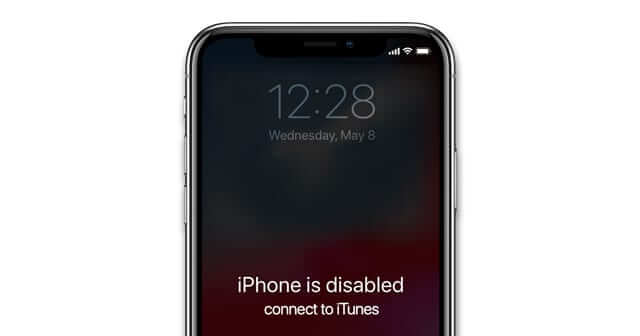
tela de iPhone inativo conecte ao iTunes
Para desbloquear o iPhone, você deve usar a senha correta, Face ID ou Touch ID. Às vezes, o iPhone fica inativo quando detecta alguma atividade suspeita, como muitas tentativas com a senha errada. De forma simples, um iPhone fica inativo em dois cenários:
Tentativas intencionais
Tentativas não intencionais
Isso geralmente acontece quando você esquece a senha correta e continuamente digita uma senha errada. Ou outra pessoa tem seu iPhone, não conhece sua senha e acaba tentando senhas erradas.
Tentativas não intencionais acontecem quando você toca acidentalmente na tela ou no sensor de toque do iPhone. Foi isso que aconteceu no meu caso.
Após várias tentativas com a senha errada, o iPhone fica automaticamente desativado.
Ao fim de 10 tentativas erradas, mesmo se você finalmente se lembrar da senha, já só é possível redefinir o iPhone.
Parte 2: "iPhone Inativo Conecte ao iTunes" - Como Resolver?
O método recomendado pela Apple é colocar o dispositivo no modo de recuperação com o iTunes ou com o Finder e voltar a configurá-lo. No entanto, eu recomendo que você entenda as vantagens e desvantagens antes de fazer isso.
Vantagens
- Este método é recomendado pela Apple.
- É seguro e confiável.
- É totalmente gratuito.
Desvantagens
- O processo é um pouco demorado e requer algumas horas.
- A taxa de sucesso é muito baixa.
- Este método apagará todos os preciosos dados do seu iPhone.
- Podem surgir outros problemas, como:
- Erros no iTunes, como "para permitir o acesso, responda no iPhone".
- Ou ainda, "o iPhone está bloqueado com senha, por favor, tente novamente".
Etapas:
- Prepare um Mac ou um PC.
- Desligue o iPhone e entre no modo de recuperação.
- Encontre o iPhone no Finder ou no iTunes, no computador onde está conectado. Quando surgir a opção para restaurar ou atualizar, selecione "Restaurar".
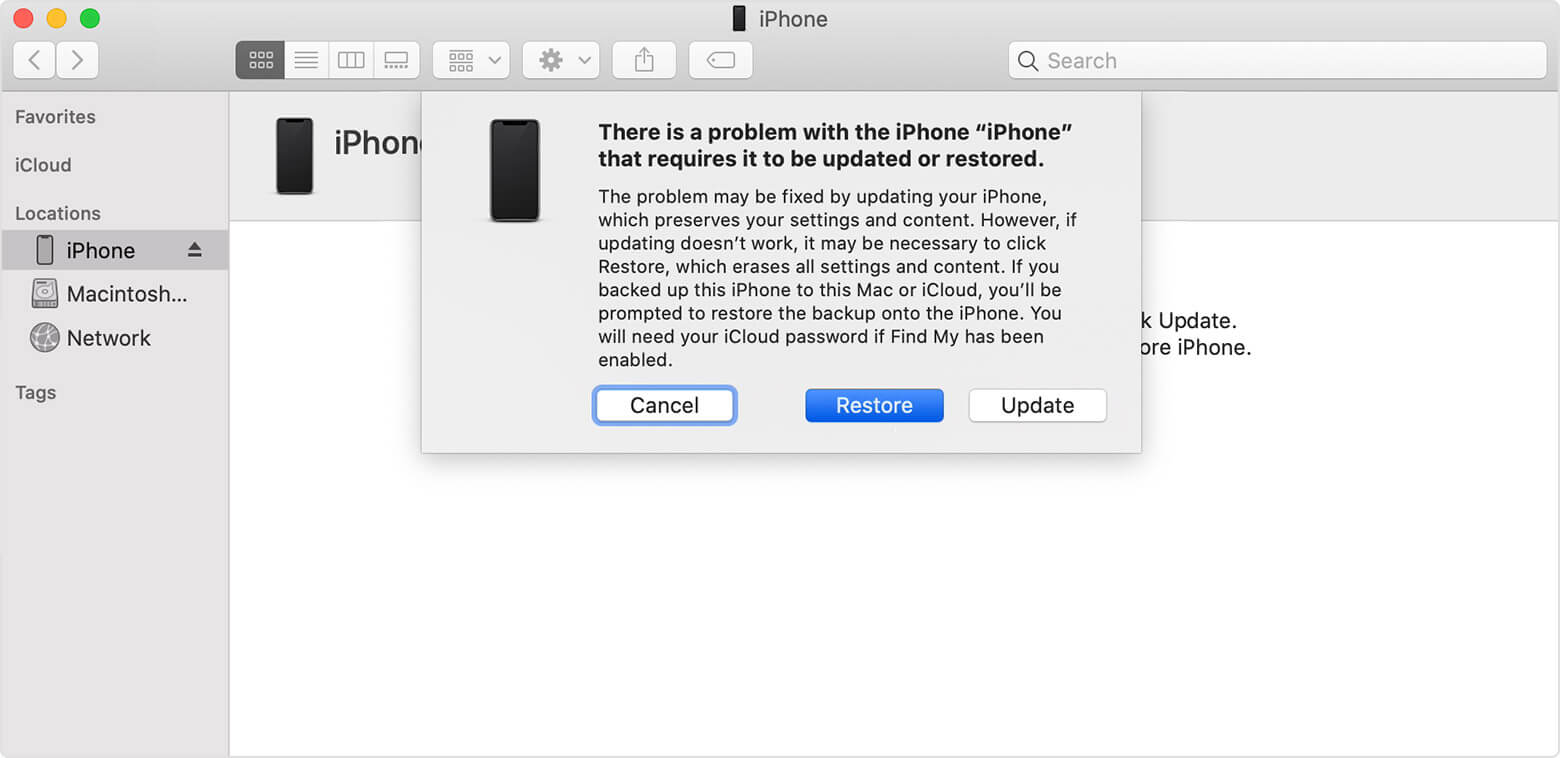
apagar o iPhone através do modo de recuperação
Mas como eu disse, descobri que essa técnica é pouco eficiente.
De início eu estava feliz porque achei que poderia desbloquear meu iPhone imediatamente, mas na verdade, isso não aconteceu. Continuei colocando o iPhone no modo de recuperação e ele continuou voltando para a tela de iPhone inativo. O iTunes também não reconheceu meu iPhone!
Foi horrível! Você consegue imaginar, tantas horas perdidas para nada!
Felizmente, descobri outra maneira de desbloquear o iPhone sem usar o iTunes. Fique comigo para saber todos os detalhes.
Parte 3: "iPhone Inativo" - Como Resolver Sem o iTunes/iCloud?
Agora vou contar a você minha experiência de desbloquear com sucesso meu iPhone sem usar o iTunes.
O Que Faz o Mobitrix LockAway?
Ele ajuda a desbloquear rapidamente um iPhone sem a senha, Face ID ou Touch ID.
Naquela hora, quando eu já estava planejando levar meu iPhone para um reparador local, descobri o Mobitrix LockAway. Imagine meu alívio ao perceber que ele ajuda a remover permanentemente os bloqueios do iPhone, seja devido a senha esquecida ou muitas tentativas erradas.
Vantagens do Mobitrix LockAway
- É muito rápido e eficiente e desbloqueia o iPhone em cerca de 20 minutos.
- Provou ser 99% eficaz para mim e para outros que recomendam esse método.
- Não é necessária nenhuma senha.
- As etapas são simples e você poderá aceder ao iPhone muito rapidamente.
Etapas:
- Baixe e instale o Mobitrix LockAway e escolha a opção "Desbloquear Senha da Tela".
- Conecte o iPhone/iPad ao computador.
- Baixe e extraia o Keyfile e comece a remover o bloqueio.

Usar o Mobitrix LockAway para Desbloquear Senha da Tela
Já está! Seu iPhone está de volta. Não é incrível?
Bem, usar Mobitrix LockAway provou ser uma excelente experiência para desbloquear meu iPhone inativo, pois foi fácil de seguir, rápido e muito eficaz. Se eu tivesse encontrado o Mobitrix em primeiro lugar, eu poderia ter desbloqueado meu iPhone ainda mais rápido.
Agora, você lembra que eu disse que encontrei uma maneira para não apagar os dados do iPhone? Veja todos os detalhes no próximo método.
Parte 4: "iPhone Inativo" - Como Resolver Sem Perder Dados? (Apenas Mac)
A empresa Mobitrix lançou uma ferramenta chamada iPhonePass, para desbloquear os iPhones desativados sem perder dados.
Eu acho que este método é incrível para as pessoas que não têm cópias de segurança de dados muito importantes. A única coisa a notar é que, para usar este método, é necessário fazer jailbreak.
Vantagens
- Todo o processo de desbloqueio demora cerca de 30 minutos.
- Não é necessário fornecer senhas ou outras informações de autenticação.
- É completamente gratuito e livre para usar.
- Não provoca perda de dados.
- A taxa de sucesso é de 99%.
Desvantagens
- Não funciona nos modelos mais recentes do que o iPhone X.
- Você pode correr o risco ligar e desligar o estado do jailbreak.
- Não está disponível para Windows.
Etapas:
- Um MacBook.
- A ferramenta iPhonePass e a ferramenta de jailbreak checkra1n.
- Baixe as ferramentas mencionada acima.

Mobitrix LockAway - Iniciar o Checkra1n e clicar em Iniciar

Mobitrix LockAway - Instalar o jailbreak

Mobitrix LockAway - Instalar o jailbreak

Mobitrix LockAway - Instalar o jailbreak
É isso, seu iPhone está desbloqueado e você pode aceder a todos os dados, sem medo de os perder. Agora é possível usar o telefone tal como antes.
Parte 5: "iPhone Inativo" - Como Desbloquear Sem um Computador?
Existe outro método para aceder a um dispositivo inativo, através do serviço da Apple "Buscar iPhone". Este método não requer um computador. Na verdade, nada é necessário, simplesmente inicie sessão no website ou no aplicativo em outro dispositivo e o problema fica resolvido! Seu iPhone será ativado.
Vantagens
- É uma funcionalidade criada pela Apple.
- É seguro e gratuito.
- Funciona na web, independentemente das limitações do dispositivo.
Desvantagens:
- O iPhone bloqueado tem o aplicativo Buscar ativado.
- É necessário o ID Apple e a senha do iPhone inativo.
- O iPhone bloqueado deve estar conectado à internet.
- Este método apagará todos os dados do iPhone, o que pode ser um problema no caso de não existir uma cópia de segurança.
Etapas para desbloquear o iPhone:
Siga as etapas seguintes e saia dessa frustrante situação.
- Entre no site icloud.com/find e inicie sessão com seu ID Apple.
- No topo, toque em Todos os Dispositivos e escolha o dispositivo que pretende restaurar.
- Selecione Apagar iPhone e confirme a escolha.
- Digite a senha do ID Apple.
- Assim que o processo terminar, o dispositivo ligará automaticamente.

iphone inativo

apagar senha do iPhone usando o Buscar iPhone
Nesse ponto, o iPhone foi apagado e a senha foi removida. Depois, você pode configurar o dispositivo normalmente e restaurar os dados de um backup anterior.
Parte 6: Perguntas Frequentes sobre "iPhone Inativo Conecte ao iTunes"

perguntas frequentes
1. Quantas tentativas erradas de senha deixam o iPhone inativo?
Veja a tabela seguinte para saber mais sobre tentativas erradas de senha.
| Senha errada | Duração do Bloqueio | Método |
|---|---|---|
| 5 vezes seguidas | iPhone inativo por 1 minuto | Aguardar e tentar novamente |
| 7 vezes seguidas | iPhone inativo por 5 minutos | Aguardar e tentar novamente |
| 8 vezes seguidas | iPhone inativo por 15 minutos | Aguardar e tentar novamente |
| 9 vezes seguidas | iPhone inativo por 60 minutos | Aguardar e tentar novamente |
| 10 vezes seguidas | iPhone inativo indefinidamente | Redefinir (apagar) iPhone |
2. O que é o modo de autodestruição?
Este é um mecanismo de proteção criado pela Apple para evitar que outras pessoas acessem seu telefone adivinhando a senha. Se este modo estiver ativado no seu telefone, o iPhone apagará todas as informações, mídia e configurações pessoais após 10 tentativas erradas.
Você pode ligar ou desligar este modo facilmente. Para saber mais, visite o site oficial da Apple.
Seguindo qualquer um dos métodos apresentados acima, você pode contornar o bloqueio do iPhone sempre que a tela tem a mensagem "iPhone Inativo Conecte ao iTunes".
Por último, eu recomendo usar o Mobitrix LockAway para resolver rapidamente o prolema. No meu caso, foram necessários apenas 30 minutos e alguns cliques simples.
Bem, isso é tudo o que tenho para partilhar. Espero que minha experiência possa ajudar você a desbloquear seu iPhone de uma forma descomplicada!

